So erstellen Sie eine schnelle E-Learning-Kursseite in WordPress
Veröffentlicht: 2022-09-12Dies ist ein Gastbeitrag. Meinungen und Empfehlungen sind die eigenen des Autors.
Die Aufgabe, eine eLearning-Kursseite zu erstellen, mag auf den ersten Blick beängstigend sein. Selbst wenn Sie ein Dozent sind, der es gewohnt ist, Kurse zu unterrichten und zu erstellen, kann die Erstellung einer E-Learning-Site beängstigend erscheinen. Aber keine Sorge! Wir helfen Ihnen bei der einfachen Einrichtung einer eLearning-Kursseite. Wir erkennen an, dass die Erstellung einer eLearning-Website für die meisten Menschen technisch eine Herausforderung darstellen kann. Möglicherweise sind Sie nicht einmal ein Ausbilder und möchten ein Unternehmen gründen, indem Sie Ausbilder einstellen, um ihre Kurse auf Ihrer Website zu verkaufen.
Hier stellen wir WordPress vor. WordPress ist das beliebteste Content-Management-System (CMS) auf dem Markt. Ein CMS hilft Ihnen dabei, eine Website schnell zu erstellen, zu verwalten und zu bearbeiten, was es zum perfekten Werkzeug für Anfänger macht. WordPress bietet Ihnen eine große Anzahl raffinierter Tools und Themenpakete, die Sie beim Einrichten einer Website unterstützen, indem Sie Elemente einfach per Drag & Drop verschieben, ohne dass viel Codierung erforderlich ist.
In diesem Artikel nutzen wir unser Fachwissen mit WordPress, um eine einfache Schritt-für-Schritt-Anleitung zum Einrichten Ihrer eigenen eLearning-Website mit dem Tutor LMS-Plugin und WP Rocket zu erstellen. Begleiten Sie uns auf dieser wunderbaren Reise vom Erwerb Ihrer Domain und Hosting bis hin zur Installation des Tutor LMS-Plugins und der Einrichtung Ihres allerersten Kurses.
Domäne & Hosting
Der erste Schritt bei der Erstellung von E-Learning-Websites besteht darin, einen Domainnamen zu erhalten. Einfach ausgedrückt ist es der Name Ihrer Website, und dies könnte auch der Name Ihrer Marke sein. Wenn Sie gerade erst in der eLearning-Welt landen, machen Sie ein Brainstorming für Ihre Namensideen, die Ihre Nische widerspiegeln. Sie können Ihren Domainnamen bei Registraren wie HostGator, Automattic usw. registrieren. Oder Sie können einen kostenlosen aus Ihrem Webhosting-Paket anfordern.
Apropos Hosting-Pakete: Die Wahl des richtigen Hostings für Ihre WordPress-Website ist sehr wichtig! Einige der beliebtesten Hosting-Unternehmen sind BlueHost, DreamHost und SiteGround. Unabhängig davon, für welchen Host Sie sich entscheiden, denken Sie daran, niemals Kompromisse bei der Geschwindigkeit, Betriebszeit und dem Kundensupport des Hosting-Anbieters einzugehen. Die Gesundheit Ihrer Website hängt davon ab.
Auswahl des richtigen eLearning-Plugins
Um eine eLearning-Site in WordPress zu erstellen, müssen Sie ein Learning Management System oder kurz LMS verwenden. Ein Learning Management System ist eine Anwendung, die einen Rahmen bereitstellt, der jeden Aspekt des eLearning-Prozesses handhabt. Auf diese Weise können Sie eine zentrale Quelle für Online-Kurse und Schulungsmaterialien erstellen, was es zu einer One-Stop-Lösung zum Erstellen, Bereitstellen, Verwalten und Nachverfolgen von Leistungen macht.
Sie müssen vorsichtig mit dem LMS-Plugin sein, das Sie zum Erstellen Ihrer eLearning-Site auf WordPress verwenden, da es den Kern Ihrer eLearning-Site darstellt. Es sollte Ihnen zumindest einige grundlegende Funktionen bieten, um Ihre Kursmaterialien bereitzustellen und eine E-Learning-Plattform zu betreiben.
Das von Ihnen gewählte Plugin sollte eine einfache Kurserstellung beinhalten und den Fortschritt der Lernenden messen, bis hin zur Verwaltung der Gesamtleistung Ihrer eLearning-Site.
WordPress bietet eine Vielzahl von Plugins für Benutzer. Aber wie stellen Sie fest, ob ein LMS-Plugin das Richtige für Sie ist? Hier sind einige der grundlegenden Funktionen, auf die Sie achten sollten:
- Funktionaler Platzbau
- Einfach zu erstellende Quizze
- Schülerinteraktion mit E-Mail
- Einfache Zahlungsintegration
- Inhaltstropfen
- Zertifikate mit einem Certificate Builder
- Theme-Starterpaket-Integrationen
- Und viele mehr
Unter Berücksichtigung dieser Funktionen empfehlen wir die Verwendung von Tutor LMS. Wir werden die Pro-Funktionen von Tutor LMS durchgehen, die dabei helfen, die Leistung dieses LMS-Plugins zu maximieren.
Installieren des LMS-Plugins
Nachdem Sie sich nun für Ihr Plugin entschieden haben, können wir mit der Einrichtung beginnen.
Um Tutor LMS zu installieren, navigieren Sie zuerst zu Ihrem WordPress-Adminbereich. Beachten Sie, dass dies die Installation der kostenlosen Version von Tutor LMS ist.
Gehen Sie im Admin-Bereich zu Plugins > Neu hinzufügen , suchen Sie nach Tutor LMS und installieren und aktivieren Sie dann das Plugin. In wenigen Minuten sollte es einsatzbereit sein.
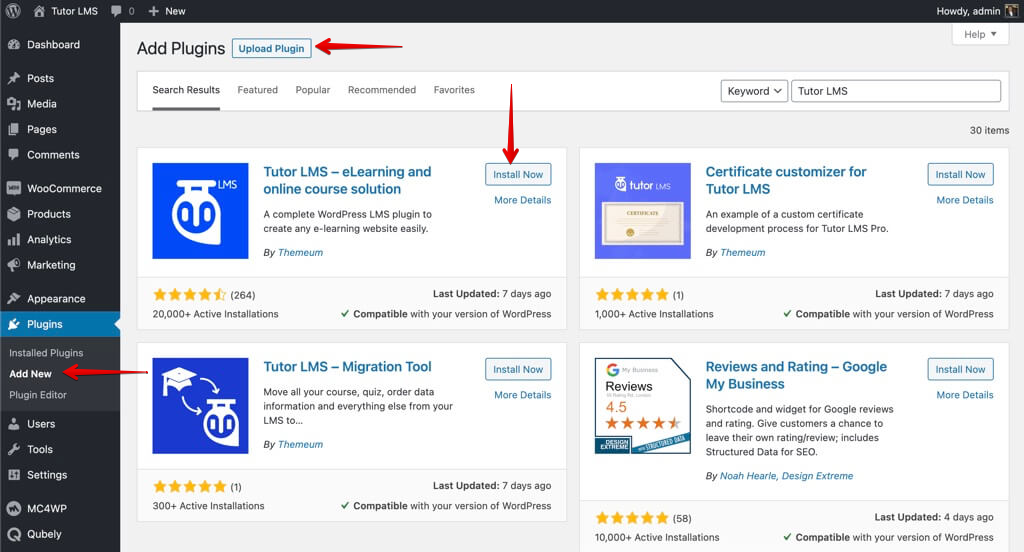
Um die Pro-Version von Tutor LMS zu installieren, navigieren Sie zu Plugins > Neu hinzufügen > Plugin hochladen . Laden Sie einfach die ZIP-Datei von Tutor LMS Pro hoch und klicken Sie auf „ Aktivieren “.
Sie müssen sowohl die kostenlose als auch die Pro-Version von Tutor LMS gleichzeitig installieren, damit es wie vorgesehen funktioniert. Wenn alles fertig ist, können Sie mit der nächsten Stufe fortfahren.
Gestaltung Ihrer Website
Nachdem Sie Ihr LMS-Plugin installiert haben, müssen Sie nun ein Design für Ihre Online-Kurs-Website auswählen.
Das Design muss Verbraucher anziehen und dazu beitragen, die Autorität bereitzustellen, die Sie benötigen, um Menschen zu ermutigen, sich für Kurse anzumelden.
Danach wäre unser Vorschlag für das Thema Tutor Starter . Dieses Thema ist nicht nur kostenlos, sondern wurde auch für die Verwendung mit Tutor LMS entwickelt. Das macht Ihnen das Leben um einiges leichter.
Um Tutor Starter über das WordPress-Admin-Panel zu installieren, finden Sie die Registerkarte Aussehen . Von dort aus klickst du auf Neu hinzufügen und suchst nach „Tutor Starter“. Fahren Sie fort und klicken Sie auf Installieren und aktivieren.
Sie müssen ein weiteres Plugin hinzufügen, bevor Sie Tutor Starter richtig nutzen können. Auf die gleiche Weise, wie Sie die anderen Plugins installiert haben, müssen Sie zu Add a new plugin navigieren und nach TutorMate suchen. TutorMate ist ein begleitendes Demo-Importer-Plugin für das Tutor Starter-Design . Nachdem Sie es unter Plugins > Neu hinzufügen gefunden haben, klicken Sie darauf, um es zu installieren und zu aktivieren.
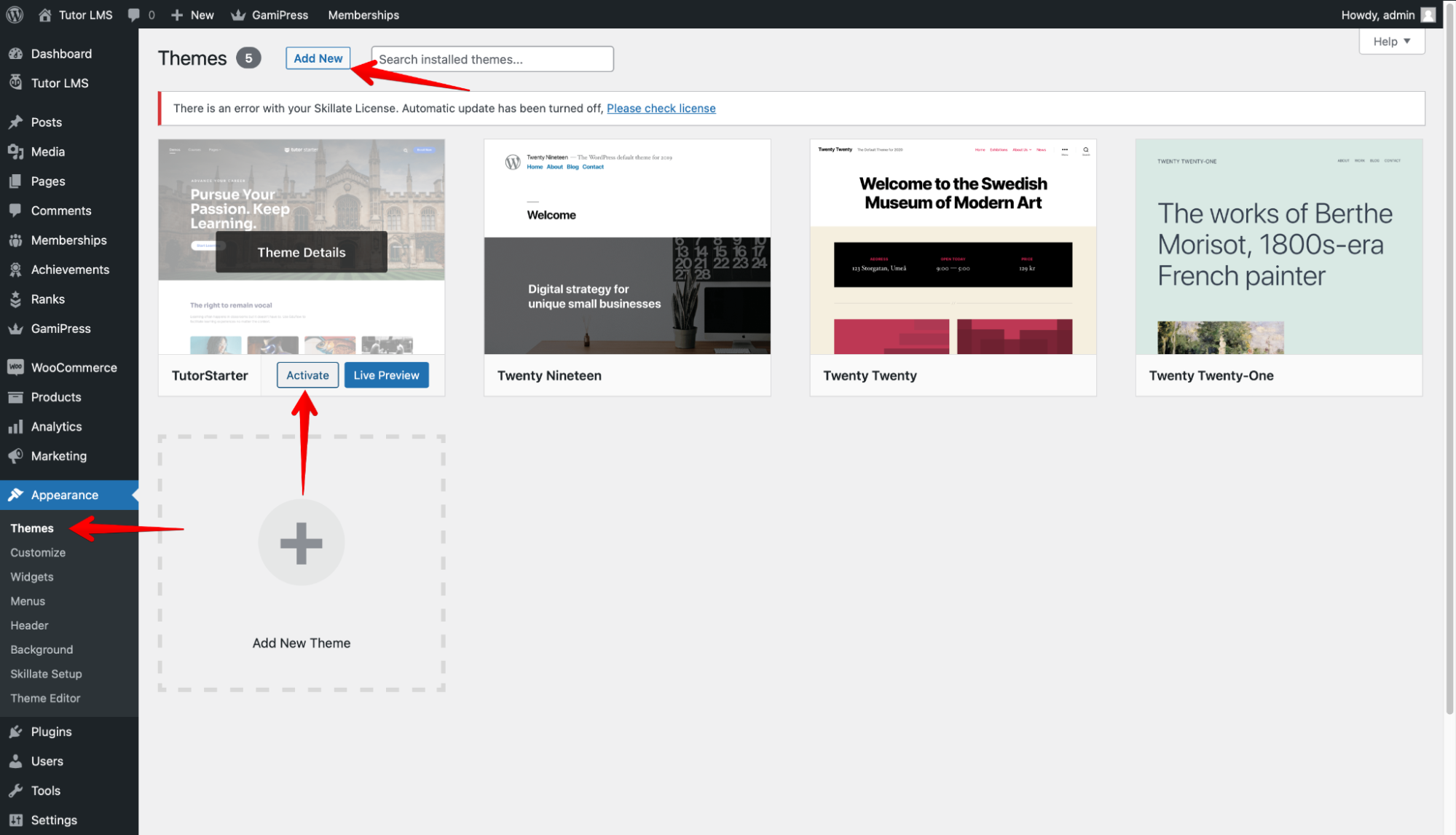
Sie sind jetzt ausgerüstet und bereit zu gehen. Lassen Sie uns Ihrer WordPress-Site ein Starterpaket von Tutor Starter hinzufügen. Gehen Sie im WordPress-Adminbereich zu Tutor Starter > Starter-Sites. Hier finden Sie 4 einzigartige Demo-Startseiten für verschiedene Arten von Seiten, je nachdem, was Sie erstellen möchten. Das Tolle an Starter-Sites ist, dass sie Ihre Site mit einigen vorgefertigten Inhalten laden, damit Sie sehen können, was was ist.
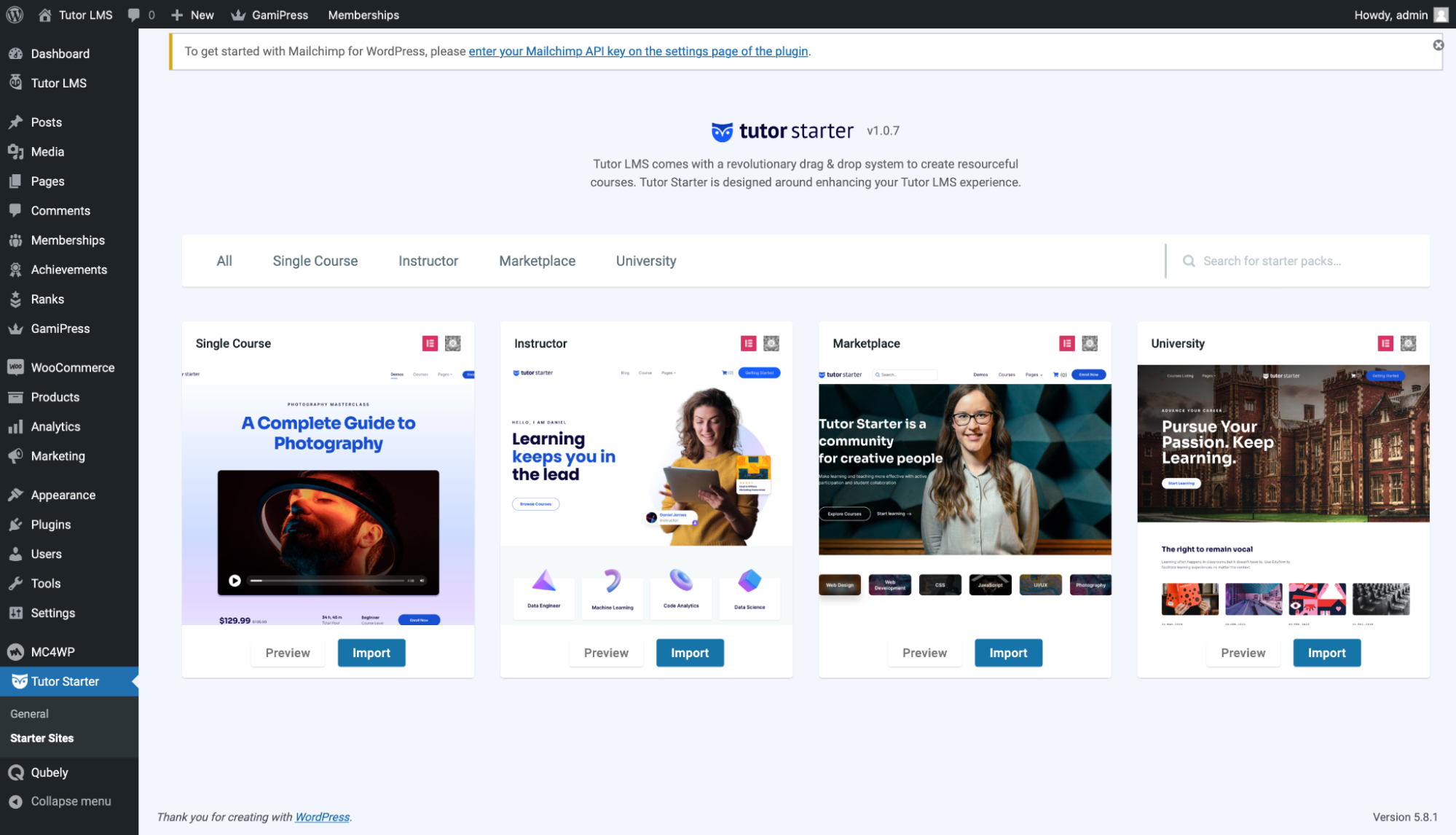
Sie können eine Vorschau der Site anzeigen, bevor Sie sie importieren. Wenn Sie sich entschieden haben, welche Site importiert werden soll, klicken Sie einfach auf die Schaltfläche Importieren . Dadurch wird dieses Popup angezeigt.
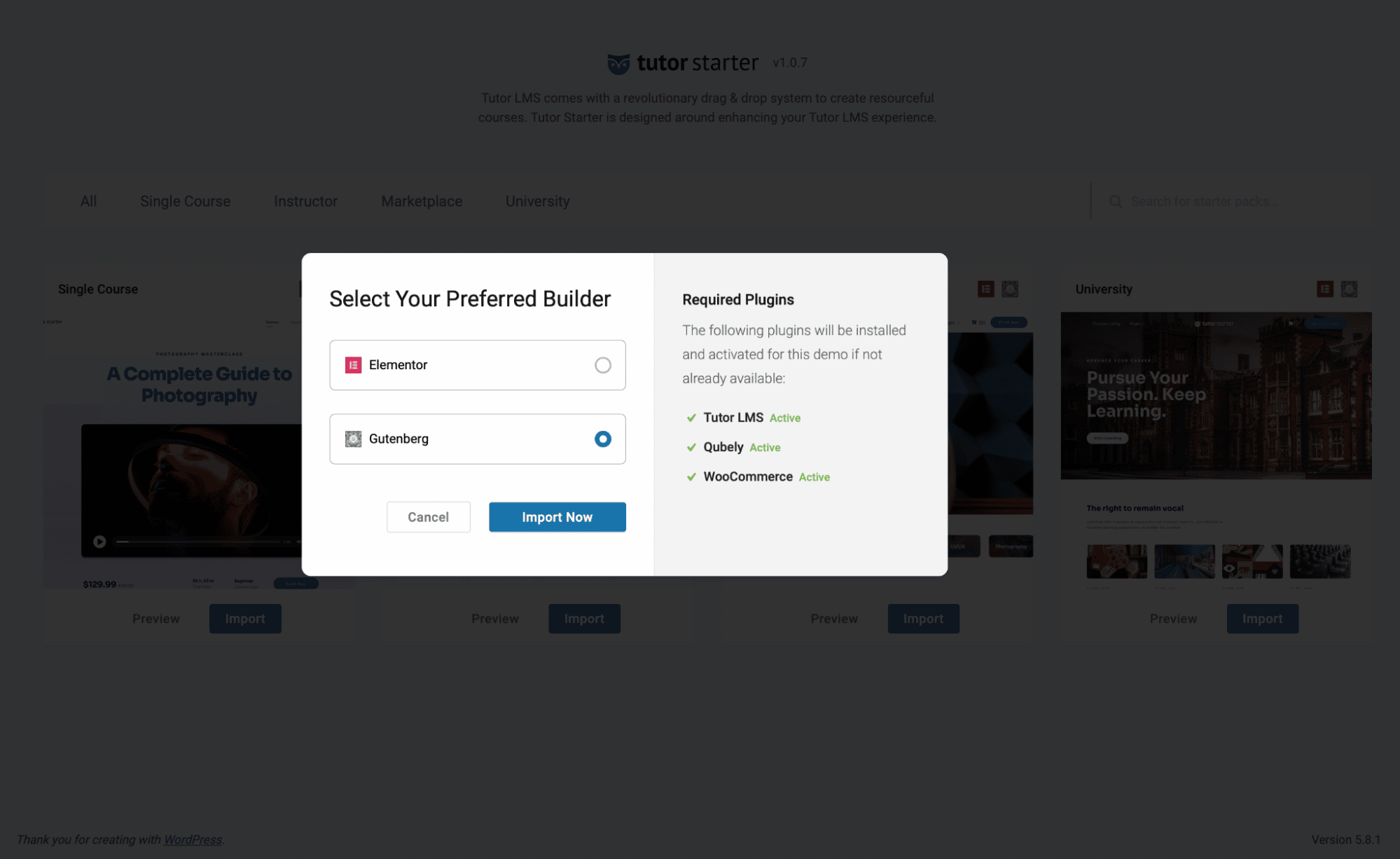
Von hier aus können Sie wählen, ob Sie mit Elementor oder dem Gutenberg-Seitenersteller starten möchten. Lassen Sie uns für diesen Artikel fortfahren und ihn mit Gutenberg ausführen. Zu Ihrem Glück zeigt uns Tutor Starter, welche Plugins/Add-Ons Ihnen fehlen, wenn Sie versuchen, diese Installation durchzuführen. Wenn Sie also Qubely und WooCommerce vermissen, werden sie automatisch installiert und aktiviert. Da Sie Tutor LMS bereits installiert und aktiviert hatten, würden Sie sehen, dass es aktiv ist.
Sobald der Import abgeschlossen ist, können Sie die Website anzeigen, indem Sie auf „Ihre Website anzeigen“ klicken.
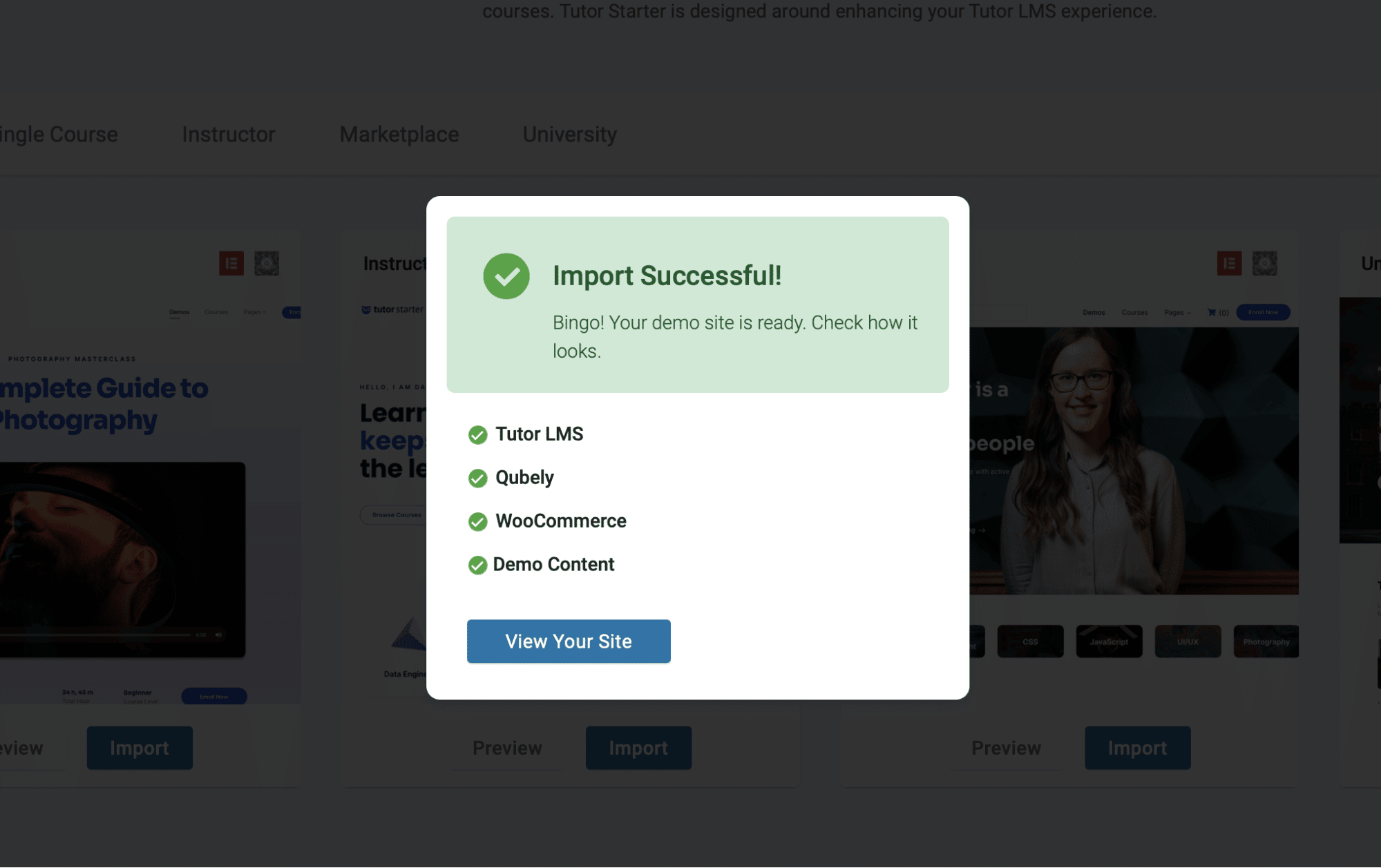
Um die Seite zu bearbeiten, gehen Sie zum WordPress-Admin- Dashboard und wählen Sie Website anpassen aus. Dadurch gelangen Sie zur Anpassungsseite, auf der Sie auf alle Hintergrundänderungen, Widgets und vieles mehr zugreifen können. Sie können Ihrer Website Design-Flair verleihen, indem Sie Elemente und Blöcke genau so ändern, wie Sie es möchten.
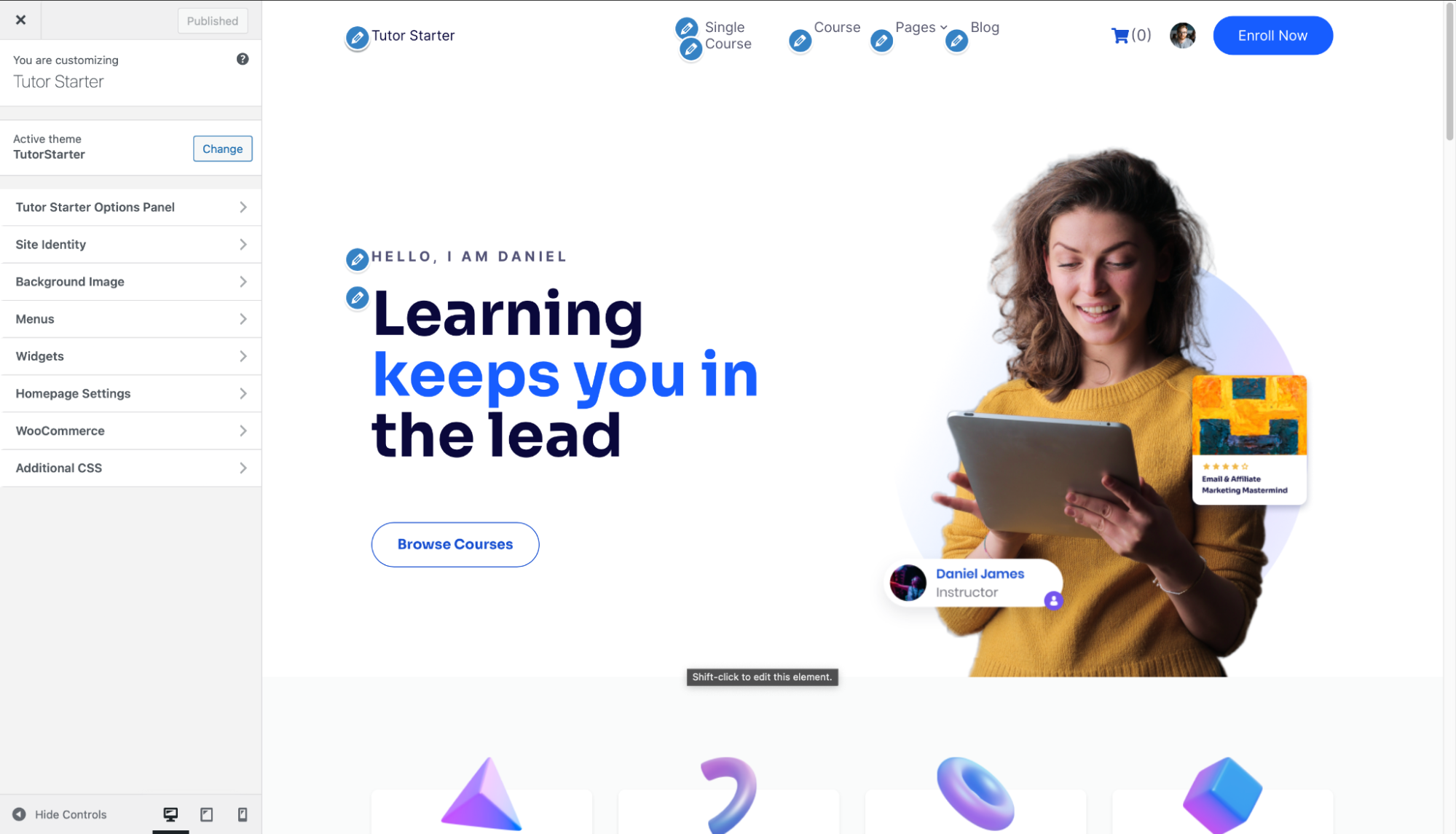
So erstellen Sie E-Learning-Kurse mit Tutor LMS
Jetzt, da Sie Ihr Plugin und Ihr Design bereit haben, ist es an der Zeit, mit der Erstellung von Inhalten für Ihre LMS-Website zu beginnen! Die Demo-Site von Tutor Starters bietet Ihnen einige Demo-Inhalte, sodass Ihre Site bereits eine gewisse Substanz aufweist. Aber lassen Sie uns darüber sprechen, wie Sie Ihre Kurse hinzufügen, bearbeiten und weltweit verkaufen können. Um Ihre Kurse einzurichten, navigieren Sie zu WpAdmin > Tutor LMS > Kurse.
Wählen Sie im Kursmenü Neu hinzufügen aus, um Ihrer Website einen neuen Kurs hinzuzufügen .
Sie werden dann zum Backend Course Builder weitergeleitet. Hier geben Sie den Kursnamen ein, fügen eine Kursbeschreibung hinzu, fügen bei Bedarf ein Video hinzu und vieles mehr. Fügen Sie Ihrem Kurs einen aussagekräftigen Titel und eine Beschreibung hinzu, damit die Leser verstehen, wofür sie sich anmelden.
Sie können auch festlegen, wie viele Schüler sich für den Kurs anmelden können, und einen Schwierigkeitsgrad für Ihre Kursinhalte festlegen.
Es gibt auch einen Abschnitt mit vorgestellten Bildern, den Sie verwenden können, um die Schüler wissen zu lassen, worum es in Ihrem Kurs geht.
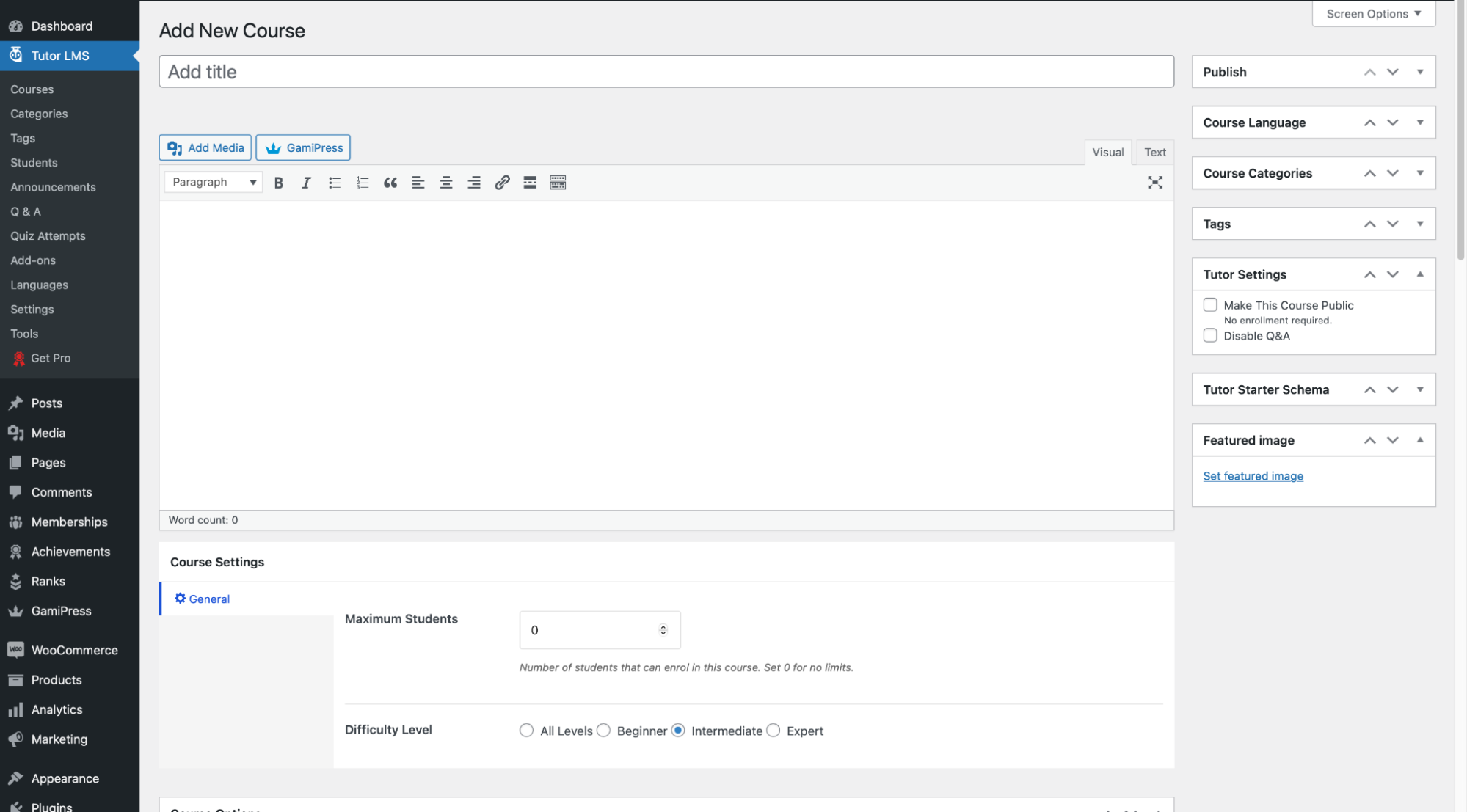
Mit Tutor LMS Pro haben Sie Zugriff auf den Drag & Drop Frontend Course Builder, von wo aus Sie Kurse im Handumdrehen visuell erstellen können.

Dies war das Barebone-Setup des Kurses, jetzt müssen Sie ihm mehr Substanz verleihen. Ein Kurs kommt zu kurz, wenn Sie Ihre Studenten nicht anhand des von Ihnen unterrichteten Materials bewerten.
Wie man Schüler mit effektiven Quizzes bewertet
Ein entscheidender Teil eines Kurses ist die Teilnahme an Quizfragen zur Bewertung Ihrer Schüler. Quizzes sollen den Lernenden dabei helfen, sich an das zu erinnern, was sie bereits gelernt haben. Sie müssen also Quizfragen erstellen, um sowohl Ihre Schüler zu bewerten als auch Ihre Unterrichtspläne zu diversifizieren.
Für die Quizerstellung wird Tutor LMS mit einem leistungsstarken Quiz Builder geliefert. Es gibt Ihnen erstaunliche Freiheit mit 10 verschiedenen Quiztypen und detaillierten Einstellungen, um Ihre Quiz genau so zu personalisieren, wie Sie es möchten. Vor allem können Sie mit einem automatischen Bewertungssystem Limits und Timer für Quiz festlegen. Die Schüler können die Tests nach Belieben absolvieren, und die Note wird automatisch angezeigt.
Die brennende Frage lautet nun: Wie fängst du an? Lass uns anfangen.
Schritt 1: Fügen Sie ein neues Thema hinzu
Um mit der Erstellung eines Quiz zu beginnen, müssen Sie zunächst ein Thema hinzufügen.
Scrollen Sie auf der Seite zur Kurserstellung ein wenig nach unten, um den Abschnitt „Kursersteller “ anzuzeigen.
Klicken Sie dort auf Neues Thema hinzufügen , um ein neues Thema für Ihren Kurs zu erstellen.
Wenn Sie das getan haben, klicken Sie auf Thema hinzufügen , um mit dem nächsten Schritt fortzufahren.
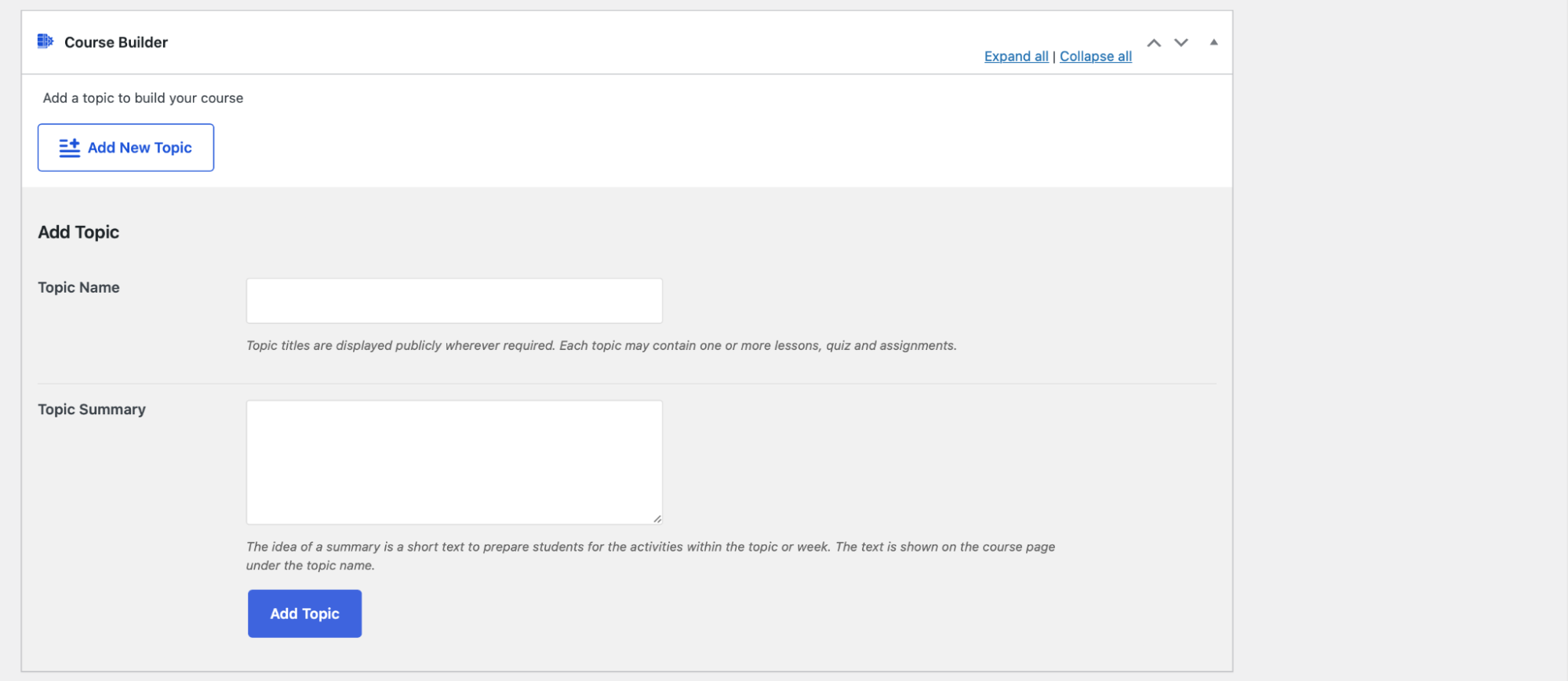
Schritt 2: Erstellen einer Lektion
Nachdem ein Thema erstellt wurde, können Sie nun ein Quiz und eine Lektion erstellen.
Um eine Lektion zu erstellen, klicken Sie auf das Thema, das Sie erstellt haben, und Sie sehen jetzt eine neue Lektion- Schaltfläche.
Klicken Sie darauf und Sie sehen ein Popup-Fenster, in dem Sie die Unterrichtsdetails hinzufügen können. Sie können die Lektion sogar mit Videos konfigurieren, wenn Sie möchten.
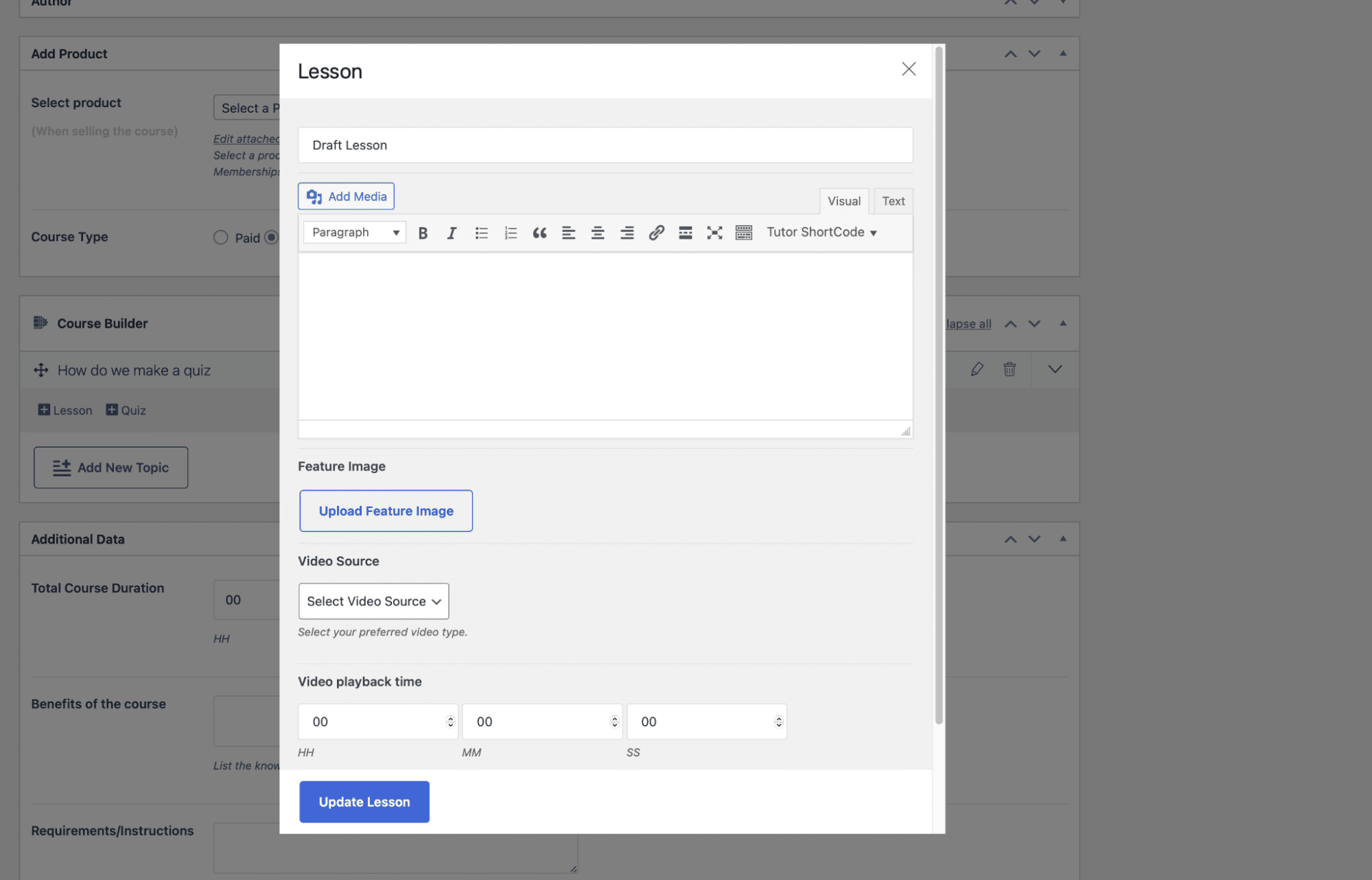
Schritt 3: Erstellen eines Quiz
Nachdem die Lektion eingerichtet ist, können Sie endlich mit der Erstellung eines Quiz beginnen. Klicken Sie auf das Thema, zu dem Sie ein Quiz hinzufügen möchten, und klicken Sie anschließend auf die Schaltfläche Quiz .
Zuerst müssen Sie einen Namen und eine Beschreibung (wenn Sie möchten) für das Quiz festlegen.
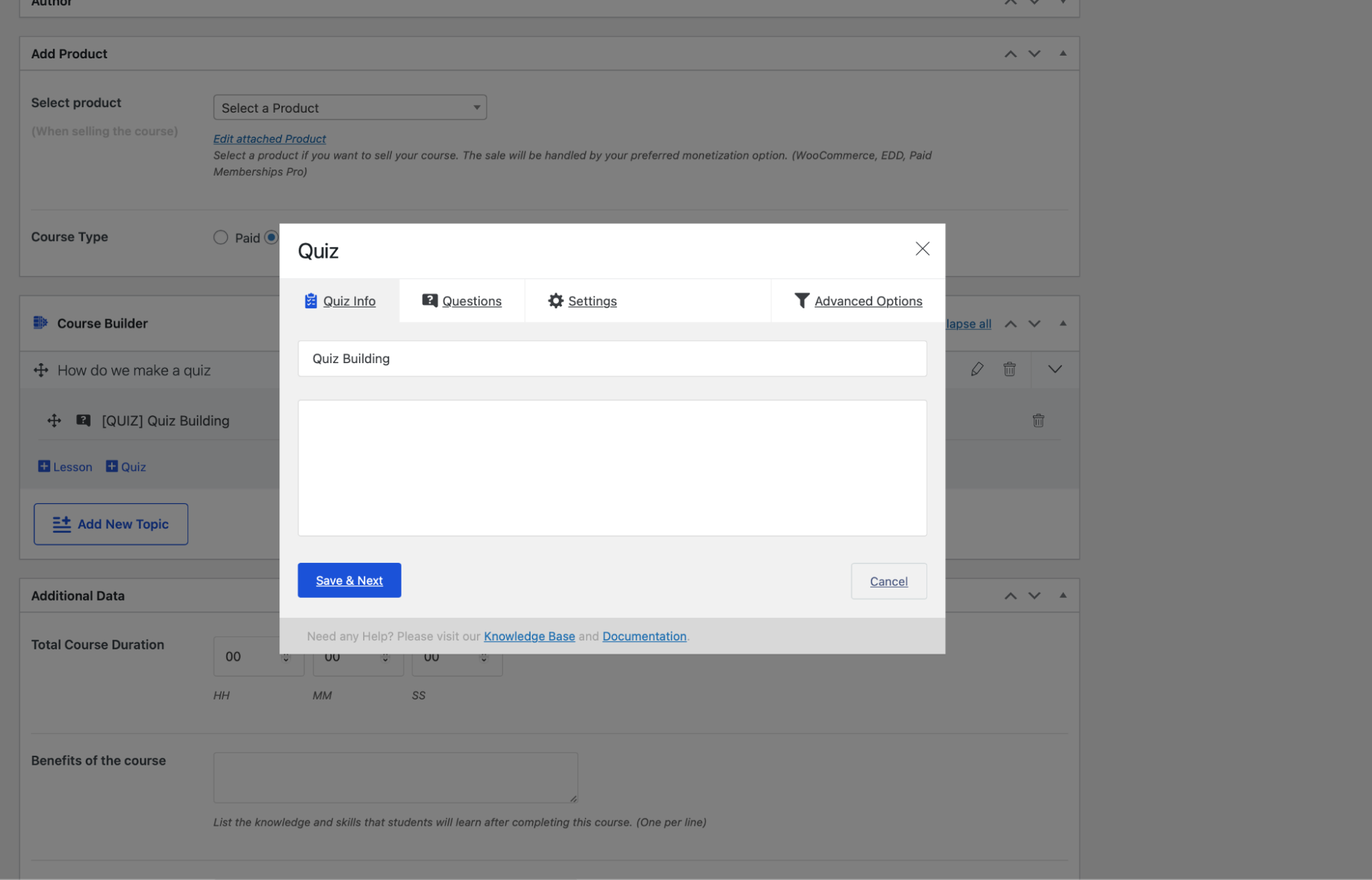
Klicken Sie auf Speichern & Weiter , um mit dem nächsten Schritt fortzufahren.
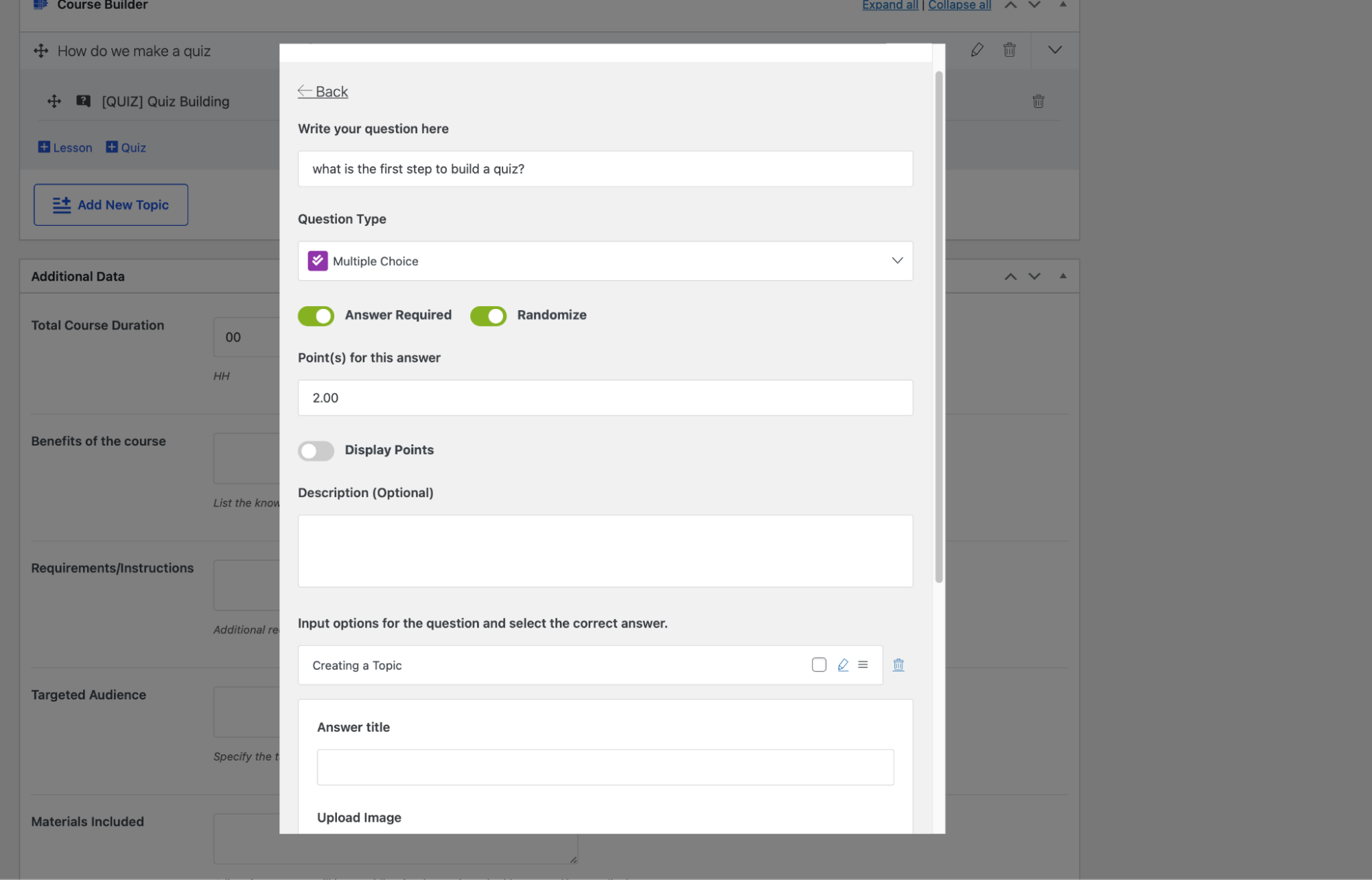
Nach der Ersteinrichtung Ihres Quiz können Sie die Fragen und Noten festlegen. Sie können verschiedene Fragen mit unterschiedlichen Notenpunkten haben, je nachdem, welche Art von Frage Sie festlegen.
Für Multiple-Choice-Fragen gibt es eine raffinierte Randomize -Option, die die Auswahlmöglichkeiten durcheinander bringt.
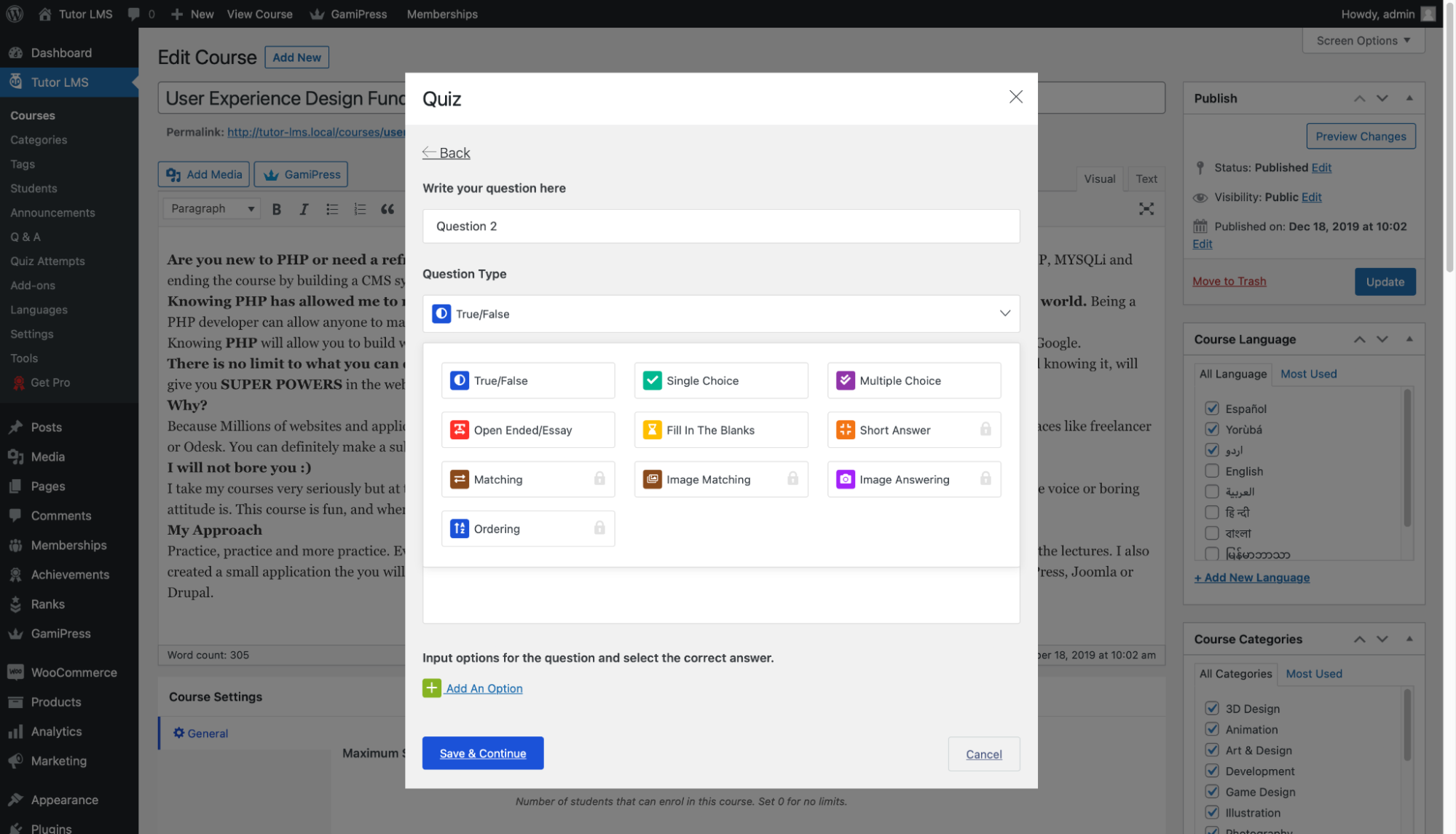
Der Quiz-Builder hat auch viele andere zusätzliche Einstellungen für zusätzliche Anpassbarkeit. Fühlen Sie sich frei, mit ihnen herumzuspielen, bis Sie vollkommen zufrieden sind.
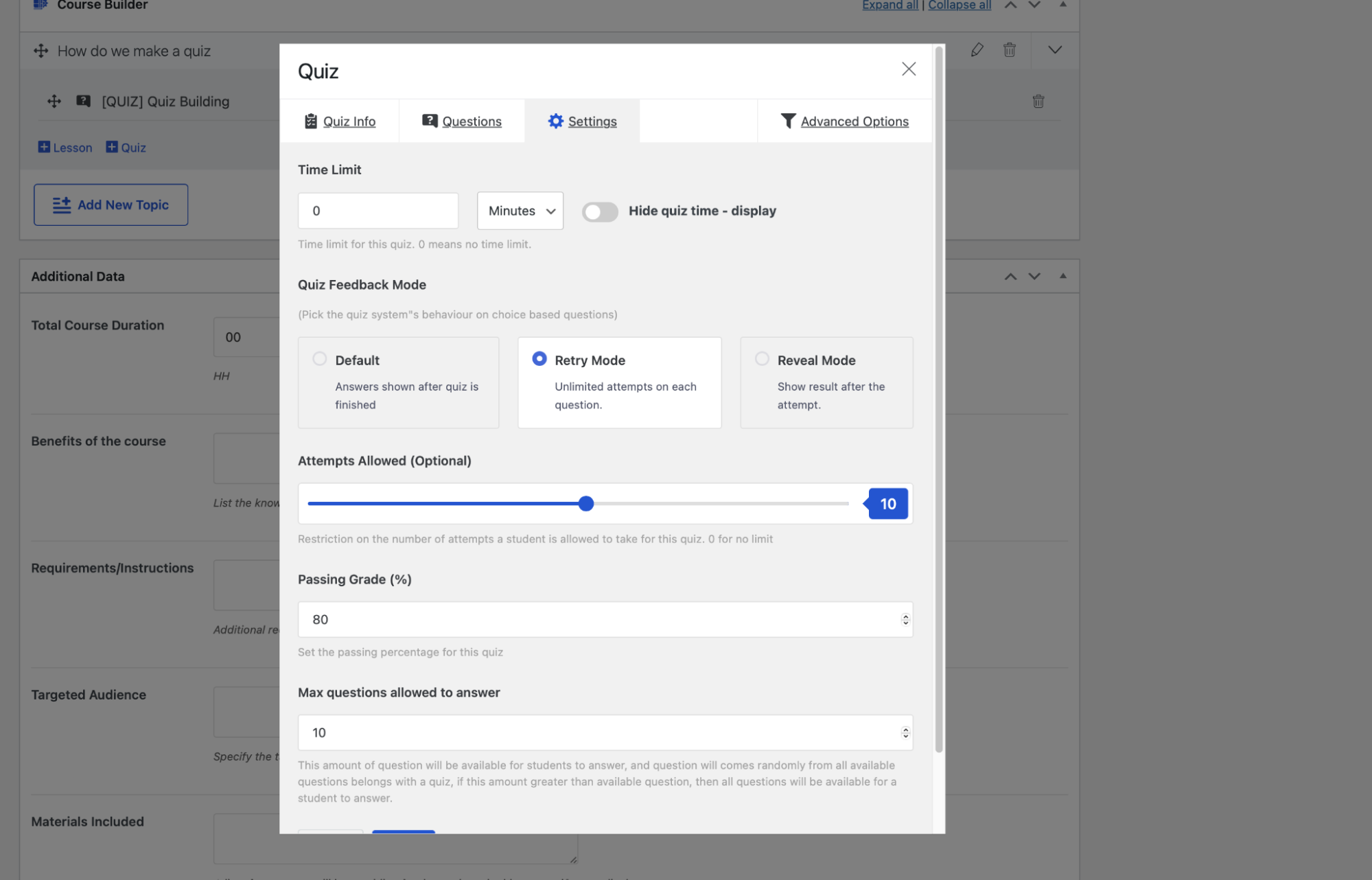
Ihr Kurs ist jetzt eingeschaltet und einsatzbereit.
Wie Sie Ihren Kurs monetarisieren
Sie sind mit der grundlegenden Einrichtung Ihres Kurses fertig. Was kommt als nächstes? Nach der Einrichtung folgt das Hinzufügen von Zahlungsoptionen zu Ihrem Kurs. Sie möchten auf jeden Fall mit Ihrem sorgfältig erstellten Kurs Geld verdienen. Tutor LMS verfügt über Integrationen mit E-Commerce-Plugins wie Paid Membership Pro und Easy Digital Downloads.
Tutor LMS bietet nahtlose Monetarisierungsoptionen, Verdienst- und Provisionszuweisung sowie mehrere Zahlungsgateways, um den Verkauf von Kursen zum Kinderspiel zu machen!
Belohnung der Erfolge
Sobald Ihre Schüler also einen Ihrer Kurse abgeschlossen haben, müssen Sie ihnen eine Belohnung überreichen. Der Sinn eines Online-Kurses ist hauptsächlich das Lernen, teilweise aber auch das Erkennen und Anerkennen. Eine großartige Möglichkeit, dies zu erfüllen, besteht darin, Ihre Schüler mit einem Abschlusszertifikat zu belohnen. Gibt es ein besseres Tool als den Tutor LMS Certificate Builder?
Denken Sie daran, dass dieses Tool nicht in der kostenlosen Version enthalten ist und nur in der Pro-Version von Tutor LMS verfügbar ist. Die Investition in die Pro-Version von Tutor LMS lohnt sich, da Sie Zugriff auf den leistungsstarken Zertifikatsgenerator von Tutor LMS sowie viele andere erweiterte Funktionen haben.
Erfahren Sie mehr über die Tutor LMS Pro Add-ons.
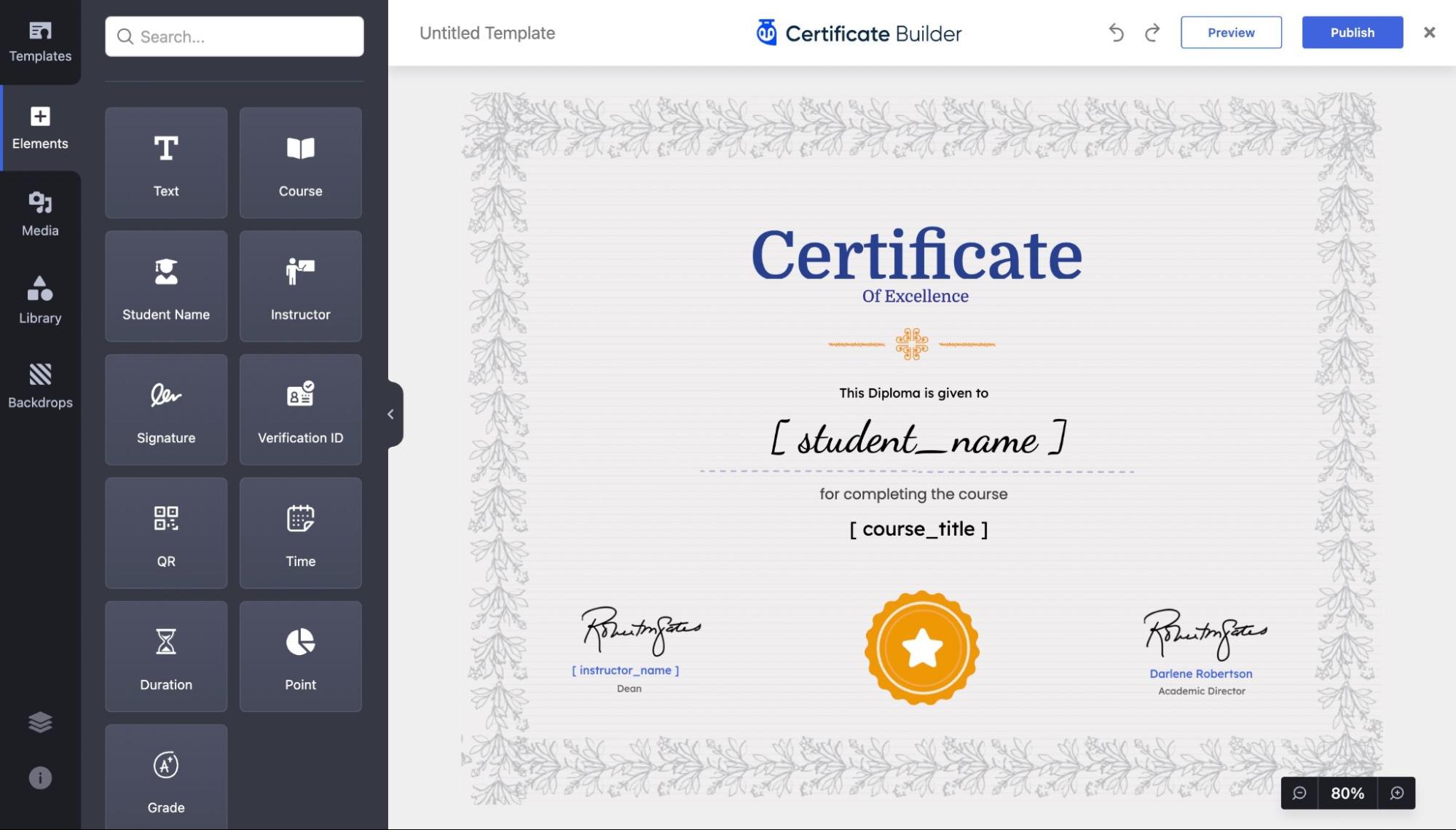
Mit Certificate Builder können Sie unglaubliche Zertifikate von Grund auf neu erstellen, bearbeiten und gestalten, um Ihre Schüler am Ende der Kurse zu beeindrucken. Erfahren Sie mehr über den Tutor LMS Certificate Builder.
Das Verlangen nach Geschwindigkeit
Sie haben eine beeindruckende eLearning-Kursseite erstellt und diese mit zahlreichen umfangreichen, lebendigen Kursen gefüllt. Aber Sie stellen fest, dass sich Kunden oder Studenten regelmäßig darüber beschweren, dass Ihre Website nur langsam genutzt und besucht werden kann. Dies könnte ein fatales Problem sein, das Besucher abschrecken könnte. Langsame Ladezeiten und schwerfälliges Laden der Website halten Benutzer davon ab, auf Links auf Ihrer Website zu klicken. Sie können die Website normalerweise nach ein paar Klicks schließen. Wie können Sie dieses Problem beheben?
Dies muss durch die Seitengeschwindigkeitsoptimierung angegangen werden. Die Optimierung der Seitengeschwindigkeit ist das Endergebnis, das viele Wege hat, um Ihnen dabei zu helfen, es zu erreichen. Eine der besten Möglichkeiten, die Seitengeschwindigkeit zu optimieren, ist die Verwendung eines Caching-Plugins.
Ein Caching-Plugin speichert statische HTML-Seiten Ihrer Website auf dem Server. Jedes Mal, wenn ein Benutzer Ihre LMS-Site besucht, zeigt das Caching-Plug-in die viel leichtere, zwischengespeicherte Version Ihrer Site an, anstatt Ihre gesamte Site mit all dem schweren Php zu laden.
Hier erstrahlt die Schönheit von WordPress erneut, Sie können in kürzester Zeit ein wunderbares, einfach zu bedienendes Caching-Plugin zum Laufen bringen. Caching-Plugins funktionieren fast wie Magie. Ein guter kann Ihr Leben viel einfacher machen, ohne dass Sie sich Mühe geben müssen.
Um all das zu erreichen, empfehlen wir WP Rocket.
WP Rocket wurde als WordPress-Caching-Plugin Nr. 1 gefeiert. Obwohl der Titel es nur als Caching-Plugin definiert, ist es viel mehr als das. WP Rocket erledigt 80 % der Arbeit zur Verbesserung der Geschwindigkeit direkt nach der Installation. Holen Sie sich WP Rocket, je nachdem, welcher Plan am besten zu Ihrem Zweck passt.
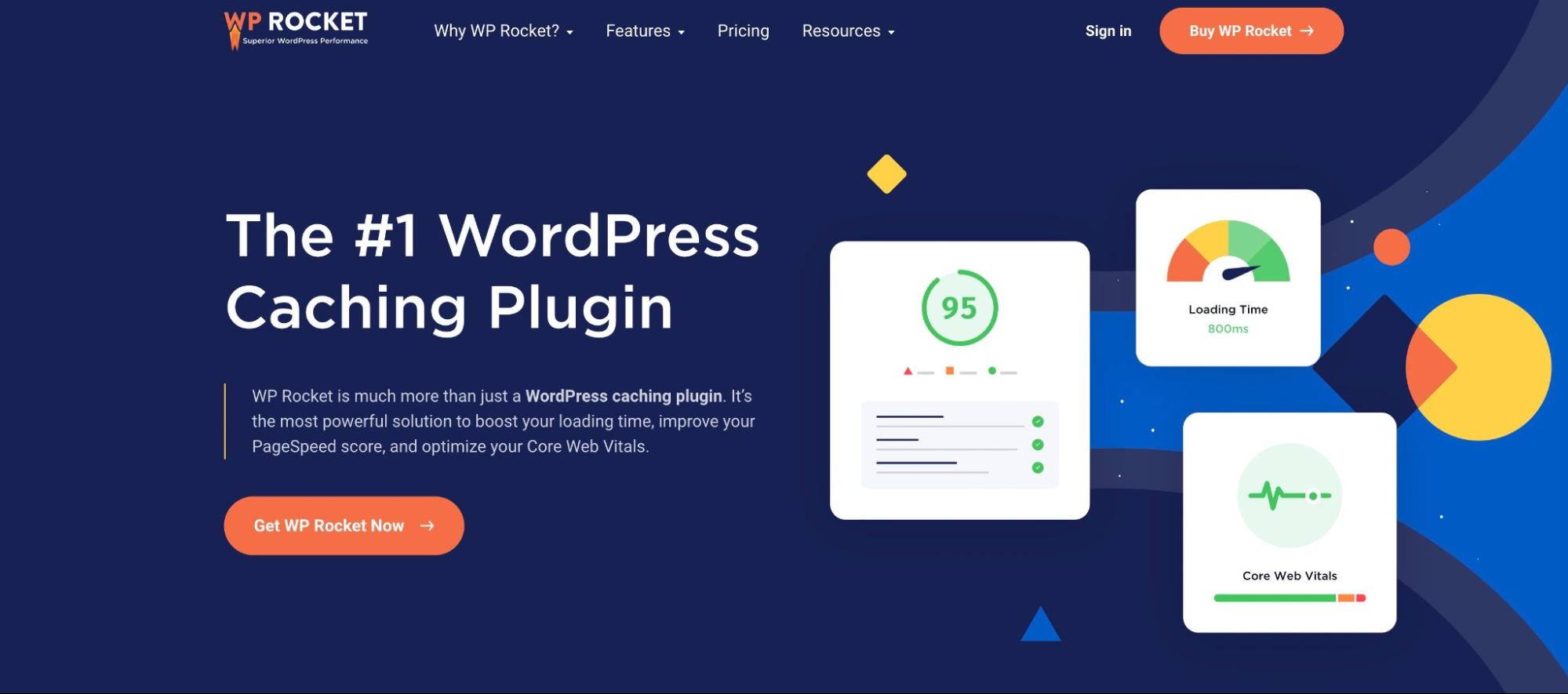
Installieren Sie es nach dem Kauf wie jedes andere Plugin in WordPress.
Mit WP Rocket
Idealerweise möchten Sie ein Caching-Plugin verwenden, das die Leistungsoptimierung einfach und unkompliziert macht. Da eine große Benutzerbasis von WordPress aus Leuten besteht, die nicht so technisch versiert sind, ist es sehr vorteilhaft, ein einsatzbereites Plugin zu haben.
WP Rocket tut genau das! Wie bereits erwähnt, werden 80 % der Leistungsoptimierung sofort nach der Aktivierung ausgeführt. WP Rocket bietet direkt nach der Aktivierung unter anderem wichtige Leistungsoptimierungen wie Seiten-Caching, Browser-Caching und GZIP-Komprimierung. Diese Optionen erscheinen nicht einmal auf der Einstellungsseite, da sie sich sofort für Sie darum kümmern.
Zusätzlich zum Minimieren von CSS- und JS-Optionen bietet WP Rocket erweiterte und leistungsstarke Funktionen wie das Entfernen von nicht verwendetem CSS, das verzögerte Laden von JavaScript und das Verzögern der JavaScript-Ausführung. Sie können diese Funktionen mit nur einem Klick auf der Registerkarte Dateioptimierung aktivieren.
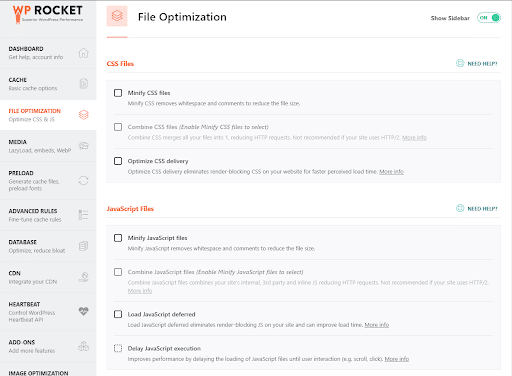
Selbst dann erfordern die Einstellungen nicht viel Aufwand, um sie zu aktivieren und zu konfigurieren, um Ihre Website zu verbessern. Sie können mit wenigen Klicks auf dem Weg zu einer viel schnelleren Website sein.
Natürlich können Sie noch viele weitere Anpassungen vornehmen, um die Geschwindigkeit Ihrer Website zu optimieren. Aber wir werden nicht auf alle Details eingehen. Eine ausführlichere Anleitung zum Einstieg in WP Rocket sollte Ihnen bei Bedarf helfen.
Einpacken
Nun, das war eine ziemliche Fahrt. Aber die Arbeit endet hier nicht, sondern ist erst der Anfang. Die zweite Hälfte der Reise besteht darin, Ihre Kurse an Studenten zu vermarkten und sicherzustellen, dass Ihr Produkt den gewünschten Kunden erreicht. Idealerweise sollten Sie:
- Identifizieren Sie Ihre Zielschüler
- Bewerben Sie Ihre Kurse effizient für maximale Reichweite
- Bewerben Sie Ihren Kurs als branchenübliches Material
- Bieten Sie Verkäufe an, um die Anzahl der Studenten zu erhöhen
- Holen Sie sich Affiliate-Personal, um Ihr Material an anderer Stelle zu bewerben
- Und vieles mehr
Auch wenn dies definitiv keine umfassende Liste ist, könnten diese Tipps Ihnen helfen, Ihren Kurs zu vermarkten.
Jetzt begeben Sie sich auf Ihre eLearning-Site-Expedition, ausgerüstet mit den erstaunlichen Tools, die Sie eingerichtet haben.
